medibangpaint怎么画对称 medibangpaint画对称线的操作步骤
时间:2023-07-20 10:24:07
小编:369下载站
medibangpaint怎么画对称?medibangpaint是一款功能强大的数字绘图软件,广受艺术家和创作者的喜爱。这款应用提供了丰富多样的绘画工具和功能,使用户能够创作出精美绝伦的数字艺术作品。medibangpaint拥有多种绘画工具。每种工具都能够精确模拟真实的绘画效果,让用户感受到纸上绘画的真实感。medibangpaint还支持自定义笔刷,用户可以根据自己的创意和需求调整笔刷的形状、大小和透明度,实现个性化的绘画风格。medibangpaint提供了多种多样的图层功能,让用户能够更加灵活地进行绘画和编辑。通过图层的叠加、透明度的调整以及图层的合并等操作,用户可以轻松实现绘画作品的深度和层次感。下面小编给大家带来使用medibangpaint画对称线的操作。
medibangpaint画对称线的操作步骤
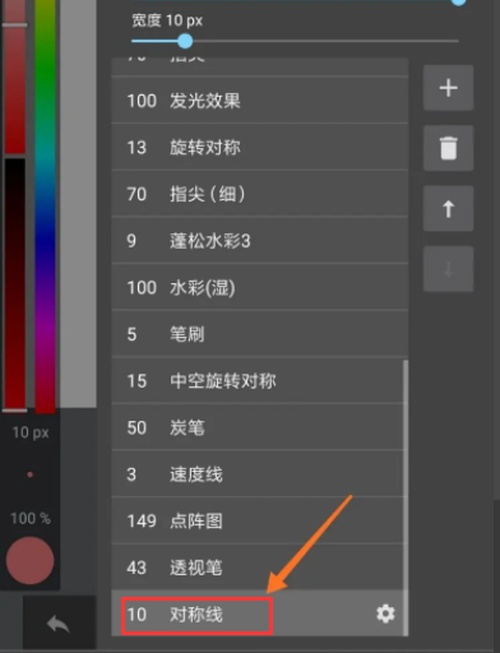
(1)新建画布
点击medibang paint软件,点击“新建画布”选项,接着点击“制作”按钮,进入到绘画界面。
(2)绘制对称图形
点击界面下方的“画笔”图标,接着点击“调色盘”图标,在笔刷库中选择“对称线”笔刷。
接着我们在画布中任意绘制个图形,可以发现画出来的图形是对称的。
点击界面上方的“变更基准点”按钮,在画布中点击一下,接着在基准点的一侧绘制图形,基准点的另一侧也会出现一个一样的对称图形。
以上便是小编为大家带来的medibangpaint画对称线的操作步骤,希望可以帮助到有需要的小伙伴。








